Hướng Dẫn Tạo Lịch Tạm Thời Trong Hệ Thống Chấm Công Trên HCAC
Hướng dẫn tạo lịch tạm thời trong hệ thống chấm công trên HCAC, cung cấp các bước để thiết lập lịch làm việc tạm thời, đáp ứng nhu cầu thay đổi linh hoạt của nhân viên
Ngày đăng: 31-05-2024
620 lượt xem
Đăng Nhập Vào Hệ Thống
- Mở Phần Mềm Quản Lý Chấm Công: Khởi động phần mềm quản lý chấm công trên máy tính hoặc thiết bị di động của bạn.
- Đăng Nhập: Nhập thông tin tài khoản và mật khẩu để đăng nhập vào hệ thống.

Tham khảo: Các dòng sản phẩm máy chấm công Hikvision

Tạo Thời Gian Biểu Cho Lịch Tạm Thời
- Truy Cập Vào Phần "Chấm Công": Sau khi đăng nhập, trên giao diện chính, chọn mục "Chấm Công".
- Truy Cập Vào "Cài Đặt Ca": Trong phần "Chấm Công", chọn mục "Cài Đặt Ca".
- Trong phần "Cài Đặt Ca", nhấn vào nút "Tạo Thời Gian Biểu" hoặc biểu tượng dấu cộng (+).

Tạo Thời Gian Biểu
- Đặt Tên: Điền tên cho thời gian biểu.
- Lựa Chọn Màu: Chọn màu sắc đại diện cho thời gian biểu để dễ dàng phân biệt.
- Xét Khoảng Thời Gian: Xác định khoảng thời gian làm việc.

- Số Giờ Làm Việc Tối Thiểu: Thiết lập số giờ làm việc tối thiểu mà nhân viên cần hoàn thành.
- Số Phút Đi Muộn: Thiết lập số phút đi muộn tối đa mà nhân viên được phép.

- Lịch tạm thời thì không cần tạo Ca, không phát sinh nên không cần phải lặp lại
Gắn Lịch Tạm Thời
- Truy Cập Vào Phần "Lịch Tạm Thời": Quay lại giao diện chính và chọn mục "Lịch Tạm Thời".

Gắn Lịch Tạm Thời Cho Cá Nhân Hoặc Bộ Phận
- rong phần "Lịch Tạm Thời", bạn sẽ thấy tùy chọn để gắn lịch tạm thời cho cá nhân hoặc bộ phận:
- Lựa Chọn Một Người Bất Kỳ**:

- Sử dụng công cụ tìm kiếm để tìm và chọn nhân viên hoặc bộ phận mà bạn muốn gắn lịch tạm thời.
- Sau khi lựa chọn, nhấn vào nút “Gán Lịch”.
Chọn Lịch Tạm Thời
- Chọn lịch tạm thời từ danh sách các lịch đã tạo trước đó.
Gán Vào Ngày Cụ Thể:
- Ví dụ, bạn có thể gán lịch tạm thời vào các ngày cuối tuần (thứ bảy và chủ nhật).
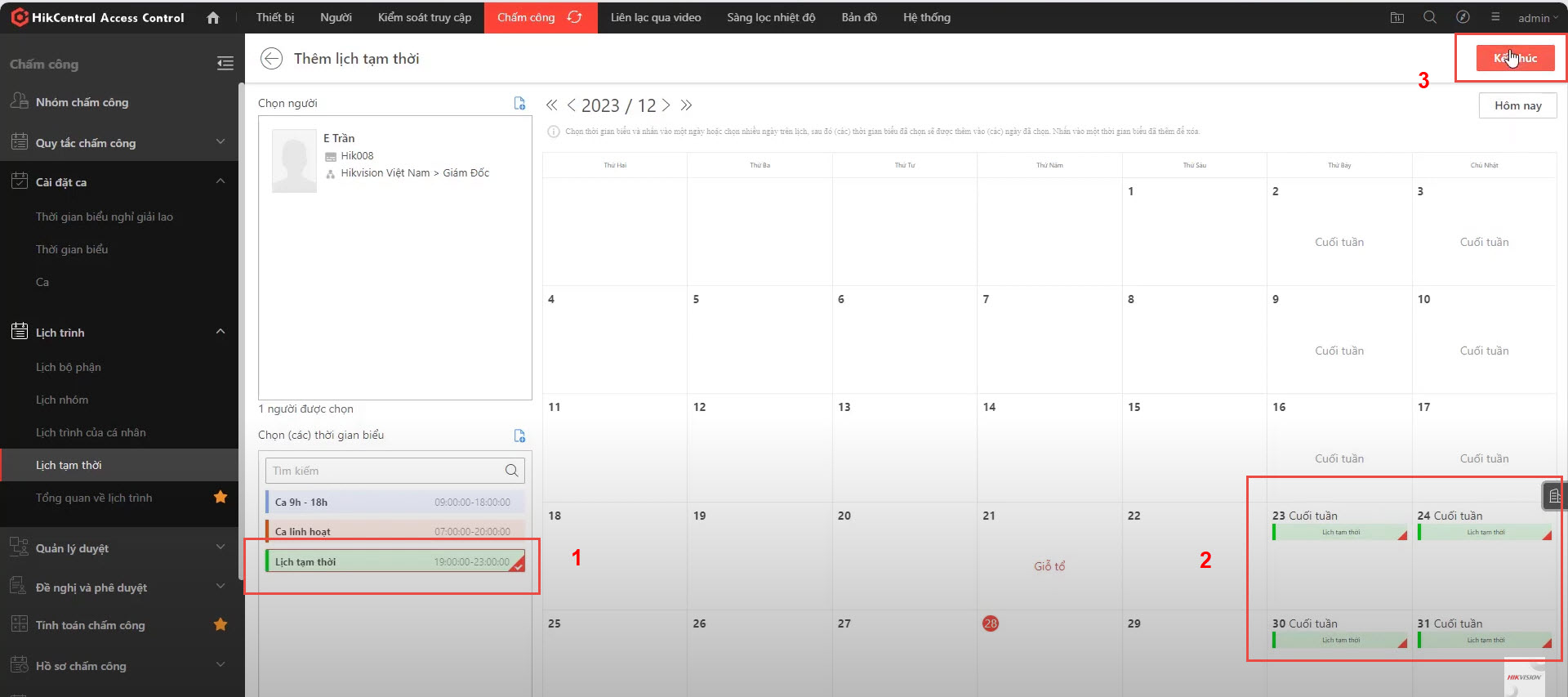
Xác Nhận Và Hoàn Thành
- Sau khi điền đầy đủ thông tin và lựa chọn ngày làm việc cụ thể, nhấn “Xác Nhận” để hoàn tất việc gắn lịch tạm thời.
Việc tạo và gắn lịch tạm thời giúp quản lý dễ dàng điều chỉnh lịch làm việc phát sinh mà không cần phải lặp lại. Hy vọng hướng dẫn này sẽ giúp bạn thực hiện quy trình một cách hiệu quả!
Tham khảo thêm với Phần mềm chấm công Hikvision HCAC:
- Hướng dẫn cài đặt phần mềm máy chấm công Hikvision HCAC
- Hướng Dẫn Sử Dụng Cấu Hình Nhanh trong Phần Mềm HiKCentral Access Control
- Hướng Dẫn Cấu Hình Thiết Bị, Khu Vực trên HCAC
- Hướng Dẫn Nâng Cấp Firmware Thiết Bị máy chấm công qua HCAC
- Hướng Dẫn Quản Lý Thông Tin Người Dùng Trên HCAC
- Hướng dẫn quản lý nhân viên nghỉ việc trong HCAC
- Hướng Dẫn Chi Tiết Về Kiểm Soát Truy Cập trên HCAC
- Quy tắc máy chấm công trên HCAC
- Hướng dẫn chi tiết về đặt ca làm việc trên HCAC
- Hướng Dẫn Chi Tiết Cấu Hình Lịch Làm Việc Cho Bộ Phận trên HCAC
- Hướng Dẫn Tính Toán Chấm Công trên HCAC
- Hướng Dẫn Báo Cáo Chấm Công Trên HCAC
- Hướng Dẫn Chi Tiết Quản Lý Phê Duyệt Đơn Xin Nghỉ Phép và Xác Nhận Công Trên HCAC
- Hướng Dẫn Sử Dụng Ứng Dụng Hik Central Access Control Trên Điện Thoại
- Hướng Dẫn Quản Lý Từ Xa Qua WAN Của Máy Chấm Công Trên HCAC
- Hướng Dẫn Cấu hình mở cửa bằng Bluetooth trên HCAC
- Hướng Dẫn Mở cửa bằng bluetooth trên APP Access Control
- Hướng Dẫn Tạo Nhóm Chấm Công Trên HCAC
- Hướng Dẫn Tạo Ca Linh Hoạt Trong Hệ Thống Chấm Công Trên HCAC
- Hướng Dẫn Tạo Lịch Tạm Thời Trong Hệ Thống Chấm Công Trên HCAC
- Hướng Dẫn Cấu Hình Chấm Công Di Động Trong Hệ Thống Chấm Công Trên HCAC
- Hướng Dẫn Chấm Công Từ Xa Trên Ứng Dụng Di Động Access Control
- Hướng Dẫn Chi Tiết Sử Dụng Giao Diện WEB Để Kiểm Tra Lịch Sử Chấm Công Và Gửi Đơn Xin Nghỉ Phép
- Hướng Dẫn Chi Tiết Cấu Hình Mã Lương và Mã Cố Định Trong Hệ Thống Chấm Công
Đừng ngại, hãy bắt máy GỌI NGAY để được hướng dẫn và tư vấn miễn phí:
HIKVISION - CAMERA BÁN CHẠY SỐ 1 THẾ GIỚI
- Địa chỉ: 1190 Phạm Thế Hiển, Phường 5, Quận 8, TP Hồ Chí Minh
- Hotline: 08.9898.0626
- Website: hikvi sionvietnam.net
- Email: [email protected]
-----------------------------------------------------
Tin liên quan
- › Hướng Dẫn Chi Tiết Cấu Hình Mã Lương và Mã Cố Định Trong Hệ Thống Chấm Công
- › Hướng Dẫn Chi Tiết Sử Dụng Giao Diện WEB Để Kiểm Tra Lịch Sử Chấm Công Và Gửi Đơn Xin Nghỉ Phép
- › Hướng Dẫn Chấm Công Từ Xa Trên Ứng Dụng Di Động Access Control
- › Hướng Dẫn Cấu Hình Chấm Công Di Động Trong Hệ Thống Chấm Công Trên HCAC
- › Hướng Dẫn Tạo Ca Linh Hoạt Trong Hệ Thống Chấm Công Trên HCAC
- › Hướng Dẫn Tạo Nhóm Chấm Công Trên HCAC
- › Hướng Dẫn Mở cửa bằng bluetooth trên APP Access Control
- › Hướng Dẫn Cấu hình mở cửa bằng Bluetooth trên HCAC
- › Hướng Dẫn Quản Lý Từ Xa Qua WAN Của Máy Chấm Công Trên HCAC
 <<< Nếu bạn cần dịch vụ hỗ trợ tận nơi tại TP Hồ Chí Minh có thể xem và liên hệ ngay nhé
<<< Nếu bạn cần dịch vụ hỗ trợ tận nơi tại TP Hồ Chí Minh có thể xem và liên hệ ngay nhé 08 9898 0626
08 9898 0626





















 0313700779
0313700779
.png)
.png) 1190 Phạm Thế Hiển, Phường 5, Quận 8, TP.HCM
1190 Phạm Thế Hiển, Phường 5, Quận 8, TP.HCM
Gửi bình luận của bạn